关于桌面IE图标删除不了及网络和控制面板图标显示不正常的解决方法
IE图标删除

桌面IE图标删除桌面上多出几个IE图标不能删除怎么办?我们经常可以看到的事情,电脑桌面上突然多了很多IE图标,一般都是不能删除的,应该怎么解决?最近频频有网友在安装某桌面工具条,或进入某网站后,桌面多出几个IE图标,一个是原来正常的桌面IE,其它多出的都是恶意程序,有的是快捷方式可删除,有的是桌面图标不但不能删除,右键也没有删除选项:右键没有“删除”选项右键属性会看到目标指向它的网址,不小心打开后就会连到该网站。
目标指向网址各种删除工具拿它没辙,文件粉碎机也咬它不动。
现在很多杀毒软件都推出了专杀工具,也有网友制作修复软件,但这些小图标似乎痴心不改,不知哪天会倒贴回来。
其实只要洞悉原理,一刀足矣。
好吧,我们先除草,再揭底,最后举一反三,加以正面利用。
一刀斩右键桌面-排列图标-运行桌面清理向导(或者:右键桌面-属性-桌面-自定义桌面-现在清理桌面),勾选全部Internet Explorer,完成后桌面IE图标消失,出现“未使用的快捷方式”文件夹。
快捷运行清理桌面向导进去一看,IE图标全变成了文件夹,文件夹有一个长长的扩展名——这个文件夹已经可以删除了。
清理后IE图标变文件夹,拖回桌面恢复为IE图标,图中IE是正常图标,文件夹扩展名是{871C5380-42A0-1069-A2EA-08002B30309D};将此“文件夹”拖回桌面,又恢复为IE 图标。
若是病毒IE图标,文件夹扩展名会是另外一串数字,笔者未曾中招不能提供实例;但那个扩展名是随机的,因人而异,暂假设为{xyz}。
注:如果操作系统桌面没有“运行桌面清理向导”项目,可通过下列方法打开:开始-〉运行-〉输入“gpedit.msc”-〉选择“用户配置”-〉管理模块-〉桌面-〉双击“删除清理桌面向导”,打开“删除清理桌面向导”属性页-〉点选“已禁用”,则可以在桌面打开“运行桌面清理向导”。
斩草除根是佛是魔,原理相同,都是往系统注册了一个组件,这串数字就是该组件的类别ID。
win7桌面ie图标删不掉怎么处理
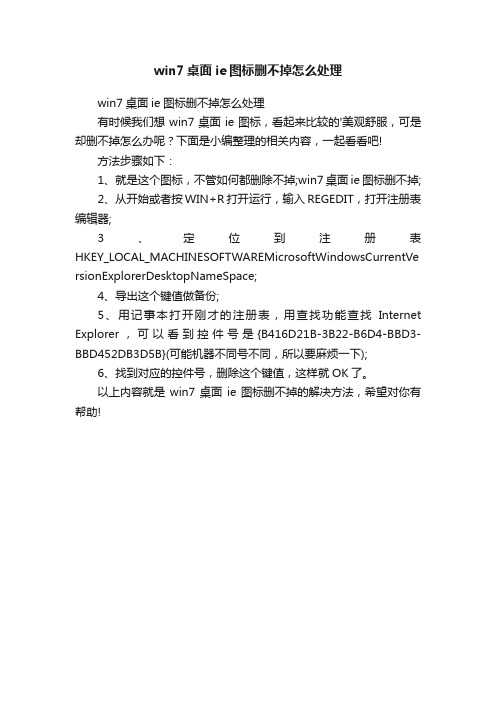
win7桌面ie图标删不掉怎么处理
win7桌面ie图标删不掉怎么处理
有时候我们想win7桌面ie图标,看起来比较的'美观舒服,可是却删不掉怎么办呢?下面是小编整理的相关内容,一起看看吧!
方法步骤如下:
1、就是这个图标,不管如何都删除不掉;win7桌面ie图标删不掉;
2、从开始或者按WIN+R打开运行,输入REGEDIT,打开注册表编辑器;
3、定位到注册表HKEY_LOCAL_MACHINESOFTWAREMicrosoftWindowsCurrentVe rsionExplorerDesktopNameSpace;
4、导出这个键值做备份;
5、用记事本打开刚才的注册表,用查找功能查找Internet Explorer,可以看到控件号是{B416D21B-3B22-B6D4-BBD3-BBD452DB3D5B}(可能机器不同号不同,所以要麻烦一下);
6、找到对应的控件号,删除这个键值,这样就OK了。
以上内容就是win7桌面ie图标删不掉的解决方法,希望对你有帮助!。
桌面图标无法删除主被劫持的修复

桌面图标无法删除主被劫持的修复在日常使用电脑的过程中,我们经常会遇到一些问题,比如桌面图标无法删除的情况。
这可能是由于电脑被恶意软件或病毒感染,也可能是由于系统设置出现了问题。
无论是哪一种情况,这都会给我们的电脑使用带来不便,甚至可能会给我们的计算机安全带来风险。
因此,我们需要及时修复这个问题,保证我们的电脑正常运行。
首先,我们需要确认桌面图标无法删除是由于系统问题还是恶意软件感染所致。
我们可以通过查看任务管理器来确认是否有异常进程运行,或者通过杀毒软件来扫描系统是否感染了病毒。
如果确认是系统问题导致的,我们可以尝试以下几种方法来修复这个问题。
第一种方法是重启电脑。
有时候电脑出现一些小问题,只需要重启一下就可以解决。
因此,我们可以尝试重启电脑,看看是否能够解决桌面图标无法删除的问题。
如果重启电脑后问题依然存在,我们可以尝试使用系统自带的修复工具来修复问题。
比如,我们可以使用Windows系统自带的“系统文件检查工具”来扫描系统文件是否损坏,并进行修复。
具体操作方法是在命令提示符中输入“sfc /scannow”命令,然后按回车键执行。
系统会自动扫描并修复损坏的文件,从而解决桌面图标无法删除的问题。
如果以上方法都无法解决问题,我们可以尝试使用第三方工具来修复。
比如,我们可以使用一些优化大师软件来进行系统修复和优化,这些软件通常都有修复桌面图标无法删除的功能,可以帮助我们解决这个问题。
除了以上方法,我们还可以尝试手动修复桌面图标无法删除的问题。
具体操作方法是打开资源管理器,找到桌面图标所在的文件夹,然后尝试手动删除。
有时候,桌面图标无法删除可能是由于文件被占用或者权限设置不正确所致,我们可以尝试解除文件的占用或者修改文件的权限,然后再尝试删除。
总的来说,桌面图标无法删除可能是由于系统问题或者恶意软件感染所致。
我们可以通过重启电脑、使用系统自带的修复工具、使用第三方工具或者手动修复来解决这个问题。
无论采取哪种方法,我们都需要及时修复这个问题,保证我们的电脑正常运行。
桌面图标删除不了的解决方法
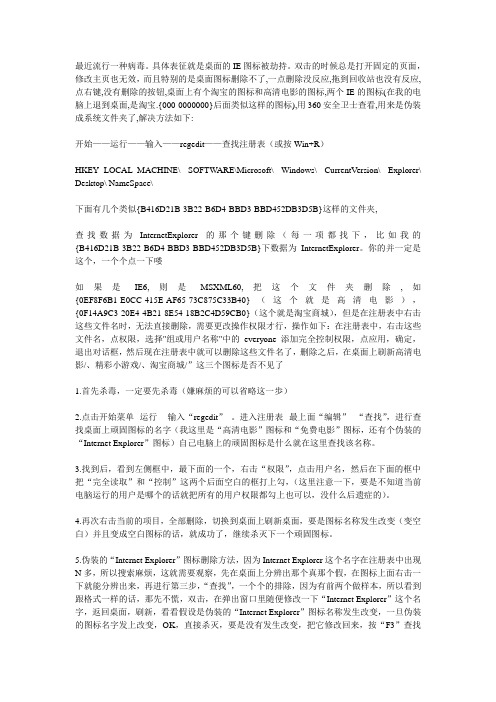
最近流行一种病毒。
具体表征就是桌面的IE图标被劫持。
双击的时候总是打开固定的页面,修改主页也无效,而且特别的是桌面图标删除不了,一点删除没反应,拖到回收站也没有反应,点右键,没有删除的按钮,桌面上有个淘宝的图标和高清电影的图标,两个IE的图标(在我的电脑上退到桌面,是淘宝.{000-0000000}后面类似这样的图标),用360安全卫士查看,用来是伪装成系统文件夹了,解决方法如下:开始——运行——输入——regedit——查找注册表(或按Win+R)HKEY_LOCAL_MACHINE\ SOFTWARE\Microsoft\ Windows\ CurrentVersion\ Explorer\ Desktop\ NameSpace\下面有几个类似{B416D21B-3B22-B6D4-BBD3-BBD452DB3D5B}这样的文件夹,查找数据为InternetExplorer的那个键删除(每一项都找下,比如我的{B416D21B-3B22-B6D4-BBD3-BBD452DB3D5B}下数据为InternetExplorer。
你的并一定是这个,一个个点一下喽如果是IE6,则是MSXML60,把这个文件夹删除,如{0EF8F6B1-E0CC-415E-AF65-73C875C33B40}(这个就是高清电影),{0F14A9C3-20E4-4B21-8E54-18B2C4D59CB0}(这个就是淘宝商城),但是在注册表中右击这些文件名时,无法直接删除,需要更改操作权限才行,操作如下:在注册表中,右击这些文件名,点权限,选择"组或用户名称"中的everyone 添加完全控制权限,点应用,确定,退出对话框,然后现在注册表中就可以删除这些文件名了,删除之后,在桌面上刷新高清电影/、精彩小游戏/、淘宝商城/”这三个图标是否不见了1.首先杀毒,一定要先杀毒(嫌麻烦的可以省略这一歩)2.点击开始菜单--运行-- 输入“regedit”。
删不掉桌面ie图标处理方法
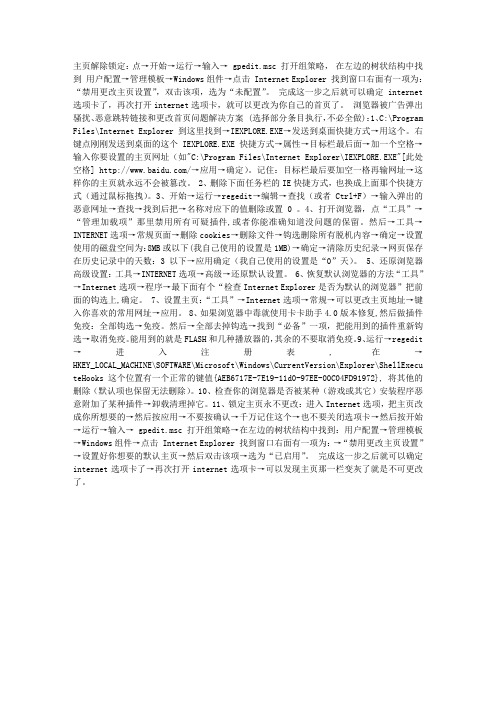
主页解除锁定:点→开始→运行→输入→ gpedit.msc 打开组策略,在左边的树状结构中找到用户配置→管理模板→Windows组件→点击 Internet Explorer 找到窗口右面有一项为:“禁用更改主页设置”,双击该项,选为“未配置”。
完成这一步之后就可以确定internet 选项卡了,再次打开internet选项卡,就可以更改为你自己的首页了。
浏览器被广告弹出骚扰、恶意跳转链接和更改首页问题解决方案 (选择部分条目执行,不必全做):1、C:\Program Files\Internet Explorer到这里找到→IEXPLORE.EXE→发送到桌面快捷方式→用这个。
右键点刚刚发送到桌面的这个IEXPLORE.EXE快捷方式→属性→目标栏最后面→加一个空格→输入你要设置的主页网址(如"C:\Program Files\Internet Explorer\IEXPLORE.EXE"[此处空格] /→应用→确定)。
记住:目标栏最后要加空一格再输网址→这样你的主页就永远不会被篡改。
2、删除下面任务栏的IE快捷方式,也换成上面那个快捷方式(通过鼠标拖拽)。
3、开始→运行→regedit→编辑→查找(或者Ctrl+F)→输入弹出的恶意网址→查找→找到后把→名称对应下的值删除或置0 。
4、打开浏览器,点“工具”→“管理加载项”那里禁用所有可疑插件,或者你能准确知道没问题的保留。
然后→工具→INTERNET选项→常规页面→删除cookies→删除文件→钩选删除所有脱机内容→确定→设置使用的磁盘空间为:8MB或以下(我自己使用的设置是1MB)→确定→清除历史纪录→网页保存在历史记录中的天数:3以下→应用确定(我自己使用的设置是“0”天)。
5、还原浏览器高级设置:工具→INTERNET选项→高级→还原默认设置。
6、恢复默认浏览器的方法“工具”→Internet选项→程序→最下面有个“检查Internet Explorer是否为默认的浏览器”把前面的钩选上,确定。
为什么我的电脑的ie浏览器不能更改主页,而且桌面上多出一个ie图标,删不掉.
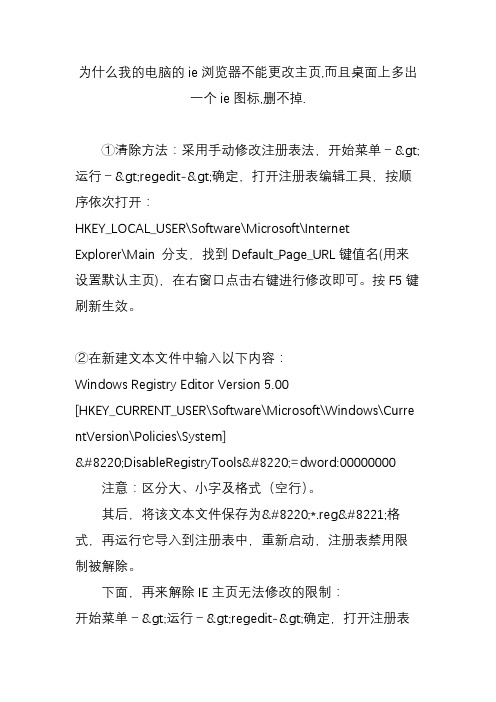
为什么我的电脑的ie浏览器不能更改主页,而且桌面上多出一个ie图标,删不掉.①清除方法:采用手动修改注册表法,开始菜单->运行->regedit->确定,打开注册表编辑工具,按顺序依次打开:HKEY_LOCAL_USER\Software\Microsoft\Internet Explorer\Main 分支,找到Default_Page_URL键值名(用来设置默认主页),在右窗口点击右键进行修改即可。
按F5键刷新生效。
②在新建文本文件中输入以下内容:Windows Registry Editor Version 5.00[HKEY_CURRENT_USER\Software\Microsoft\Windows\C urrentVersion\Policies\System]“DisableRegistryTools“=dword:00000000 注意:区分大、小字及格式(空行)。
其后,将该文本文件保存为“*.reg”格式,再运行它导入到注册表中,重新启动,注册表禁用限制被解除。
下面,再来解除IE主页无法修改的限制:开始菜单->运行->regedit->确定,打开注册表编辑工具,按顺序依次打开:“HKEY_CURRENT_USER\Software\Policies\Micro soft\Internet Explorer\Control Panel”分支。
其后,在右侧视图中更改“HomePage”键值的数据,在“编辑DWORD值”对话框中,将原来的数据“1”更改为“0”,“基数”指定为“十六进制”。
最新-桌面ie图标删除不了的解决方法 精品
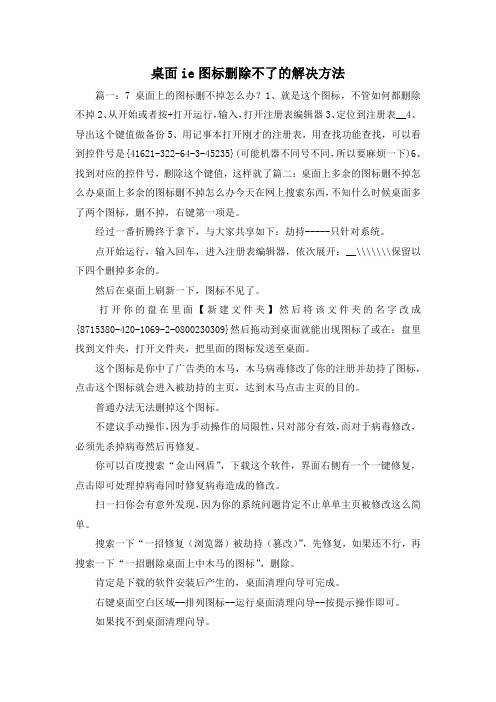
桌面ie图标删除不了的解决方法篇一:7桌面上的图标删不掉怎么办?1、就是这个图标,不管如何都删除不掉2、从开始或者按+打开运行,输入,打开注册表编辑器3、定位到注册表__4、导出这个键值做备份5、用记事本打开刚才的注册表,用查找功能查找,可以看到控件号是{41621-322-64-3-45235}(可能机器不同号不同,所以要麻烦一下)6、找到对应的控件号,删除这个键值,这样就了篇二:桌面上多余的图标删不掉怎么办桌面上多余的图标删不掉怎么办今天在网上搜索东西,不知什么时候桌面多了两个图标,删不掉,右键第一项是。
经过一番折腾终于拿下,与大家共享如下:劫持-----只针对系统。
点开始运行,输入回车,进入注册表编辑器,依次展开:__\\\\\\\保留以下四个删掉多余的。
然后在桌面上刷新一下,图标不见了。
打开你的盘在里面【新建文件夹】然后将该文件夹的名字改成{8715380-420-1069-2-0800230309}然后拖动到桌面就能出现图标了或在:盘里找到文件夹,打开文件夹,把里面的图标发送至桌面。
这个图标是你中了广告类的木马,木马病毒修改了你的注册并劫持了图标,点击这个图标就会进入被劫持的主页,达到木马点击主页的目的。
普通办法无法删掉这个图标。
不建议手动操作,因为手动操作的局限性,只对部分有效,而对于病毒修改,必须先杀掉病毒然后再修复。
你可以百度搜索“金山网盾”,下载这个软件,界面右侧有一个一键修复,点击即可处理掉病毒同时修复病毒造成的修改。
扫一扫你会有意外发现,因为你的系统问题肯定不止单单主页被修改这么简单。
搜索一下“一招修复(浏览器)被劫持(篡改)”,先修复,如果还不行,再搜索一下“一招删除桌面上中木马的图标”,删除。
肯定是下载的软件安装后产生的,桌面清理向导可完成。
右键桌面空白区域--排列图标--运行桌面清理向导--按提示操作即可。
如果找不到桌面清理向导。
按下面的操作进行:开始--运行----确定--组策略--用户配置--管理模板--桌面--双击右窗口【删除桌面清理向导】--未配置(或已禁用)--确定朋友,这是你的电脑“丢失”或“误删”了“系统文件”,或“系统文件”被病毒和“顽固”木马“破坏”,我给你7种方法:(答案原创,严禁复制)1下载个:“360系统急救箱”或“金山急救箱”,先“查杀”病毒,再“立即重启”!重启开机后,再点开“隔离|恢复”,点:“彻底删除”病毒文件和“未知自启动项”!再点开“修复”,“全选”,再“修复”文件!再:“恢复丢失的文件”,扫描一下,如果没有就行了!2用“360安全卫士”的“扫描插件”,然后再“清理插件”,把它删除!3再用“360杀毒双引擎版”,“全盘扫描”,病毒木马,再点删除!4重启电脑后,来到“隔离区”,点“彻底删除”!5用“360安全卫士”里“修复”,点击“使用360安全网址导航”,再“全选”,“一键修复”,“返回”!6如果,以上方法不行,重启电脑,开机后,按8,回车,回车,进到“安全模式”里,“高级启动选项”里,“最后一次正确配置”,按下去试试,看看效果!7实在不行,做“一键还原”系统!(方法:我的百度空间的博客里有)篇三:“被劫持且桌面图标无法删除的解决方法_“被劫持且桌面图标无法删除的解决方法_福如东海_百度空间”的更多相关文章桌面多出假图标--无法删除?方法一:使用清理桌面右击桌面--属性--桌面--自定义桌面--右下角"现在清理桌面"--下一步--选中它再下一步。
桌面上出现两个ie浏览器图标解决方法

桌面上出现两个ie浏览器图标解决方法通常桌面上出现两个ie浏览器图标的原因是你的电脑“丢失”或“误删”了系统文件,或“系统文件”被病毒和顽固木马所感染和破坏了,下面一起来看看如何解决这个故障!网友问题:我的`电脑桌面为什么会出现两个IE浏览器图标,有一个删不掉,点击右键只显示打开主页,属性和创建快捷方式。
最佳答复:1.具体解决办法看这是由于恶意程序更改你的注册表值导致的。
请点击开始,运行,输入regedit,打开注册表编辑器,然后找到下面的项删除,最后的项名称不一定是一样,注意该项数据是InternetExplorer,如果还有其他浏览器被改,找到对应项删除即可。
HKEY_LOCAL_MACHINESOFTWAREMicrosoftWindowsCurre ntVersionExplorerDesktopNameSpace{FAC36FAA-6F1A-0EB6-A06D-841C1415FB7E}2.开始――程序――果果工具条(不一定是这个可能还有其他类似的小软件)――卸载(已经卸载的请跳过)下载360顽固木马专杀大全解压后双击superkiller进行查杀后,按照专杀提示立即重启,重启后(专杀后一定要重启),右击――桌面――属性――选择桌面――自定义桌面――现在开始清理桌面――下一步――选择InternetExplorer――下一步――刷新桌面桌面上的快捷方式即可删除,升级360安全卫士到最新版本――打开360――高级――修复ie,(如果你不使用ie浏览器请跳过)打开C:ProgramFilesInternetExplorer文件夹――复制 IEXPLORER.EXE到桌面即可,如果其他地方的IE快捷方式打开仍然是这个网址,并且快捷方式无法删除,请使用360安全卫士高级高级工具集粉碎机(快捷方式拖入粉碎机)粉碎即可。
- 1、下载文档前请自行甄别文档内容的完整性,平台不提供额外的编辑、内容补充、找答案等附加服务。
- 2、"仅部分预览"的文档,不可在线预览部分如存在完整性等问题,可反馈申请退款(可完整预览的文档不适用该条件!)。
- 3、如文档侵犯您的权益,请联系客服反馈,我们会尽快为您处理(人工客服工作时间:9:00-18:30)。
关于桌面IE图标删除不了及网络和控制面板图标显示不正常的解决方法【win7】前天晚上上网,无意间下载了一个X.exe垃圾软件,不小心运行了。
运行后,该文件消失,出现了一个病毒IE图标,还有两个病毒文件夹—公用和CLSID_StartMenuProviderFolder。
打开该IE,发现主页被恶意更改,并且右键该图标只有几个选项,根本无法删除。
进一步发现IE收藏夹被增加了好多广告网站。
这是一个很棘手的问题,现得出解决方案如下:1.修改注册表:win+r,输入regedit,查找到项——“HKEY_LOCAL_MACHINE\SOFTWARE\Microsoft\Windows\CurrentVersion\Ex plorer\Desktop\NameSpace”,网上有很多帖子接下来的步骤是“逐个点选其下各项,看哪“项”的“数据”显示为“Internet Explorer”,找到后记下该项名称并直接删除该项,刷新桌面后该“病毒ie图标”清除。
”。
不过在我的电脑上并没有哪项的数据显示“Internet Explorer”。
因为这和传统的病毒IE 图标并不一样,桌面上还有两个病毒文件夹。
下面开始清理:注意一定要先备份你的NameSpace。
备份后,开始逐项删除NameSpace的各项,然后刷新桌面,看病毒IE图标和文件夹时候已清除。
最后得出病毒IE图标的项为:{04731B67-D933-450a-90E6-4ACD2E9408FE}],数据显示为“CLSID_SearchFolder”;两个病毒文件夹的项分别为:{4336a54d-038b-4685-ab02-99bb52d3fb8b}]和{daf95313-e44d-46af-be1b-cbacea2c3065}],数据显示分别为:"Public folder"和"CLSID_StartMenuProviderFolder"。
右键删除该项即可,桌面病毒图标和文件夹消失。
2.下载windows清理助手+windows优化大师+360急救箱+金山急救箱+360+卡卡上网助手+JiangMinDesktopCleaner+RegistryBooster重新一下清理系统。
3.不过你的电脑还可能出现以下的问题:a.桌面->右键个性化->更改桌面图标->勾选上控制面板和网络后,却在桌面上无法显示。
b.清空回收站时弹出下面对话框:上面的这两个问题均是由修改注册表不当所引起的,最根本的办法还是还原注册表:下面给出解决方案:对于a.新建一个记事本,粘贴以下内容:Windows Registry Editor Version 5.00[HKEY_LOCAL_MACHINE\SOFTWARE\Microsoft\Windows\CurrentVersion\Explore r\Desktop\NameSpace\{F02C1A0D-BE21-4350-88B0-7367FC96EF3C}]@="Computers and Devices"[HKEY_LOCAL_MACHINE\SOFTWARE\Microsoft\Windows\CurrentVersion\Explorer\Desktop\NameSpace\{5399E694-6CE5-4D6C-8FCE-1D8870FDCBA0}]@="ControlPanelStartupPage"上面的"Computers and Devices"即指网络。
而"ControlPanelStartupPage"则指控制面板。
以后缀名reg格式保存,暂且保存为1.reg。
双击即导入注册表。
此时刷新桌面,发现出现了控制面板和网络图标。
对于b.新建一个记事本,粘贴以下内容:Windows Registry Editor Version 5.00[HKEY_CLASSES_ROOT\CLSID\{645FF040-5081-101B-9F08-00AA002F954E}\shell ][HKEY_CLASSES_ROOT\CLSID\{645FF040-5081-101B-9F08-00AA002F954E}\shell \empty]"MUIVerb"="@shell32.dll,-10564""Icon"="shell32.dll,-254""Description"="@shell32.dll,-31332" "CommandStateHandler"="{c9298eef-69dd-4cdd-b153-bdbc38486781}"[HKEY_CLASSES_ROOT\CLSID\{645FF040-5081-101B-9F08-00AA002F954E}\shell \empty\command]"DelegateExecute"="{48527bb3-e8de-450b-8910-8c4099cb8624}"上面的内容是为回收站增加清空的功能。
以后缀名reg格式保存,暂且保存为2.reg。
双击即导入注册表。
此时回收站清空功能正常。
4.上面的问题都解决后,还会出现下面的问题:你右键桌面的网络图标发现出现只有三个选项,剪切,创建快捷方式和删除而不是正常的打开,映射网络驱动器等选项。
同时右键控制面板也只有三个选项而没有打开。
仔细观察,你还会发现开始->控制面板->右键,只有在桌面显示这个选项,而没有打开选项。
这到底是病毒还是?后来我仔细想了一下,应该还是注册表的问题。
于是修改注册表:a.由问题3的解决方案可知,网络的“项”为{F02C1A0D-BE21-4350-88B0-7367FC96EF3C}],数据为"Computers and Devices"。
下面打开:[HKEY_CLASSES_ROOT\CLSID\{F02C1A0D-BE21-4350-88B0-7367FC96EF3C}]会发现其没有任何子项,于是找到问题所在。
下面需要从一台正常的电脑win7系统导出相应的注册表。
不过又遇到了一个问题,总提示无法导入。
我又试着删除{F02C1A0D-BE21-4350-88B0-7367FC96EF3C}],提示没有权限。
于是找到问题所在,权限不够。
右键该项,出现权限,选择Administrators,并完全控制允许。
ok,可以导入,问题解决。
网络图标恢复正常。
b.解决控制面饭的问题同上,只不过控制面板的“项”为{5399E694-6CE5-4D6C-8FCE-1D8870FDCBA0}],数据为"ControlPanelStartupPage"。
导入正常win7系统中的该项,[HKEY_CLASSES_ROOT\CLSID\{5399E694-6CE5-4D6C-8FCE-1D8870FDCBA0}]。
注意修改权限。
问题解决。
控制面板恢复正常。
下面附上上面正常win7两项导出的reg文件内容:a.[HKEY_CLASSES_ROOT\CLSID\{F02C1A0D-BE21-4350-88B0-7367FC96EF3C} ]:Windows Registry Editor Version 5.00[HKEY_CLASSES_ROOT\CLSID\{F02C1A0D-BE21-4350-88B0-7367FC96EF3C}]@="Computers and Devices""LocalizedString"=hex(2):40,00,25,00,73,00,79,00,73,00,74,00,65,00,6d ,00,72,00,\6f,00,6f,00,74,00,25,00,5c,00,73,00,79,00,73,00,74,00,65,00,6d,00,3 3,00,32,\00,5c,00,4e,00,65,00,74,00,77,00,6f,00,72,00,6b,00,45,00,78,00,70,0 0,6c,00,\6f,00,72,00,65,00,72,00,2e,00,64,00,6c,00,6c,00,2c,00,2d,00,31,00,0 0,00"InfoTip"=hex(2):40,00,25,00,73,00,79,00,73,00,74,00,65,00,6d,00,72,0 0,6f,00,\6f,00,74,00,25,00,5c,00,73,00,79,00,73,00,74,00,65,00,6d,00,33,00,3 2,00,5c,\00,4e,00,65,00,74,00,77,00,6f,00,72,00,6b,00,45,00,78,00,70,00,6c,0 0,6f,00,\72,00,65,00,72,00,2e,00,64,00,6c,00,6c,00,2c,00,2d,00,32,00,00,00 "ControlPanel"="/name workAndSharingCenter" "SortOrderIndex"=dword:00000058[HKEY_CLASSES_ROOT\CLSID\{F02C1A0D-BE21-4350-88B0-7367FC96EF3C}\Defau ltIcon]@=hex(2):25,00,53,00,79,00,73,00,74,00,65,00,6d,00,52,00,6f,00,6f,00, 74,00,25,\00,5c,00,53,00,79,00,73,00,74,00,65,00,6d,00,33,00,32,00,5c,00,69,0 0,6d,00,\61,00,67,00,65,00,72,00,65,00,73,00,2e,00,64,00,6c,00,6c,00,2c,00,2 d,00,32,\00,35,00,00,00[HKEY_CLASSES_ROOT\CLSID\{F02C1A0D-BE21-4350-88B0-7367FC96EF3C}\InPro cServer32]@=hex(2):25,00,73,00,79,00,73,00,74,00,65,00,6d,00,72,00,6f,00,6f,00, 74,00,25,\00,5c,00,73,00,79,00,73,00,74,00,65,00,6d,00,33,00,32,00,5c,00,4e,0 0,65,00,\74,00,77,00,6f,00,72,00,6b,00,45,00,78,00,70,00,6c,00,6f,00,72,00,65,00,72,\00,2e,00,64,00,6c,00,6c,00,00,00"LoadWithoutCOM"="""ThreadingModel"="Both"[HKEY_CLASSES_ROOT\CLSID\{F02C1A0D-BE21-4350-88B0-7367FC96EF3C}\Shell Folder]"Attributes"=dword:b0040064"MapNetDriveVerbs"="""HideOnDesktopPerUser"="""PinToNameSpaceTree"=""b.,[HKEY_CLASSES_ROOT\CLSID\{5399E694-6CE5-4D6C-8FCE-1D8870FDCBA0}]: Windows Registry Editor Version 5.00[HKEY_CLASSES_ROOT\CLSID\{5399E694-6CE5-4D6C-8FCE-1D8870FDCBA0}]@="Control Panel command object for Start menu and desktop" "LocalizedString"=hex(2):40,00,25,00,53,00,79,00,73,00,74,00,65,00,6d ,00,52,00,\6f,00,6f,00,74,00,25,00,5c,00,73,00,79,00,73,00,74,00,65,00,6d,00,3 3,00,32,\00,5c,00,73,00,68,00,65,00,6c,00,6c,00,33,00,32,00,2e,00,64,00,6c,0 0,6c,00,\2c,00,2d,00,34,00,31,00,36,00,31,00,00,00"InfoTip"=hex(2):40,00,25,00,53,00,79,00,73,00,74,00,65,00,6d,00,52,0 0,6f,00,\6f,00,74,00,25,00,5c,00,73,00,79,00,73,00,74,00,65,00,6d,00,33,00,3 2,00,5c,\00,73,00,68,00,65,00,6c,00,6c,00,33,00,32,00,2e,00,64,00,6c,00,6c,0 0,2c,00,\2d,00,33,00,31,00,33,00,36,00,31,00,00,00[HKEY_CLASSES_ROOT\CLSID\{5399E694-6CE5-4D6C-8FCE-1D8870FDCBA0}\Defau ltIcon]@=hex(2):25,00,53,00,79,00,73,00,74,00,65,00,6d,00,52,00,6f,00,6f,00, 74,00,25,\00,5c,00,73,00,79,00,73,00,74,00,65,00,6d,00,33,00,32,00,5c,00,69,0 0,6d,00,\61,00,67,00,65,00,72,00,65,00,73,00,2e,00,64,00,6c,00,6c,00,2c,00,2 d,00,32,\00,37,00,00,00[HKEY_CLASSES_ROOT\CLSID\{5399E694-6CE5-4D6C-8FCE-1D8870FDCBA0}\Shell ][HKEY_CLASSES_ROOT\CLSID\{5399E694-6CE5-4D6C-8FCE-1D8870FDCBA0}\Shell \Open][HKEY_CLASSES_ROOT\CLSID\{5399E694-6CE5-4D6C-8FCE-1D8870FDCBA0}\Shell \Open\Command]"DelegateExecute"="{06622D85-6856-4460-8DE1-A81921B41C4B}"[HKEY_CLASSES_ROOT\CLSID\{5399E694-6CE5-4D6C-8FCE-1D8870FDCBA0}\Shell Folder]"HideOnDesktopPerUser"="""Attributes"=dword:00000020直接粘贴到记事本,然后另存后reg文件导入即可。
